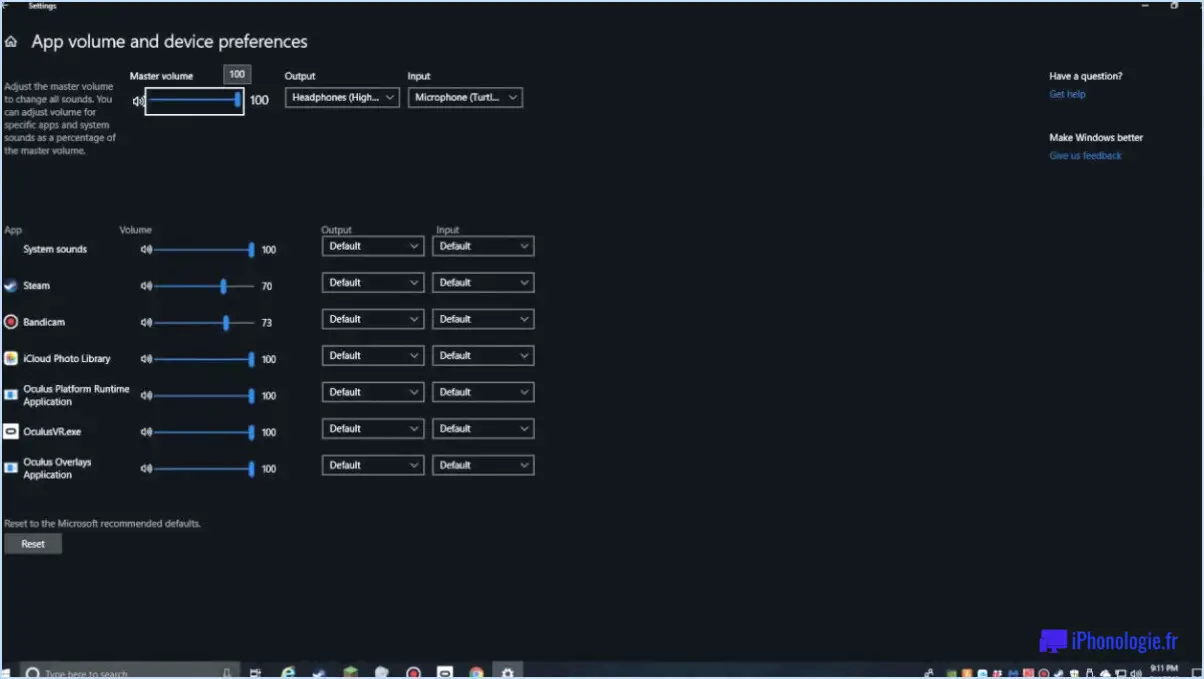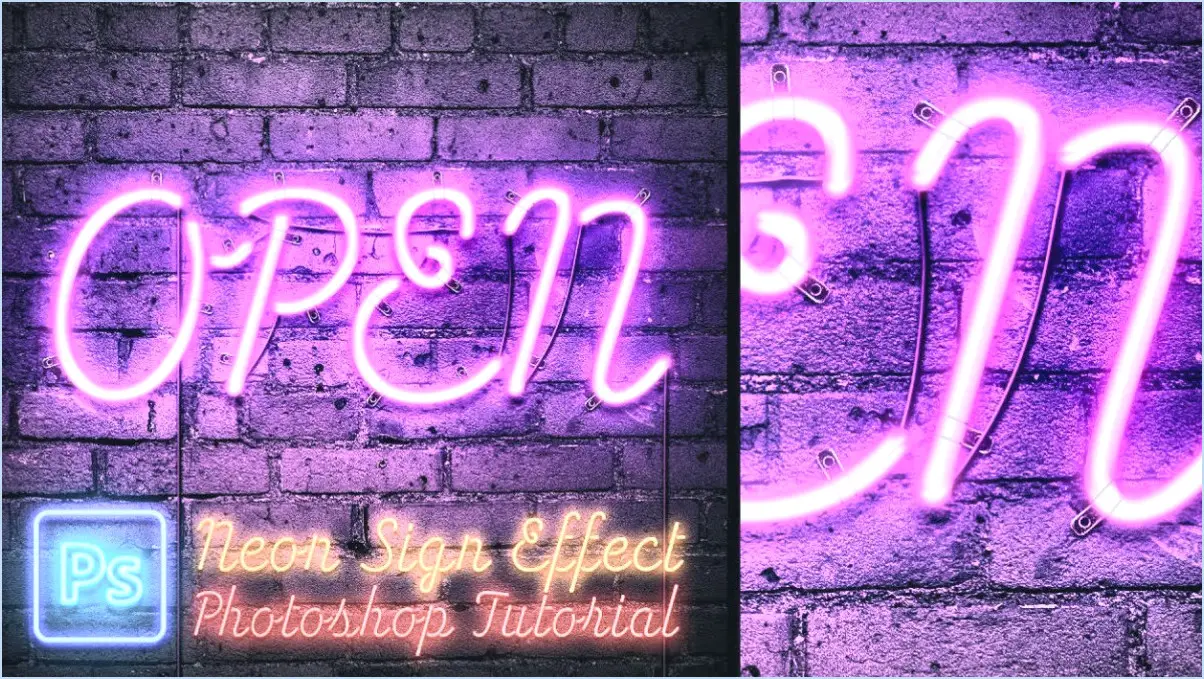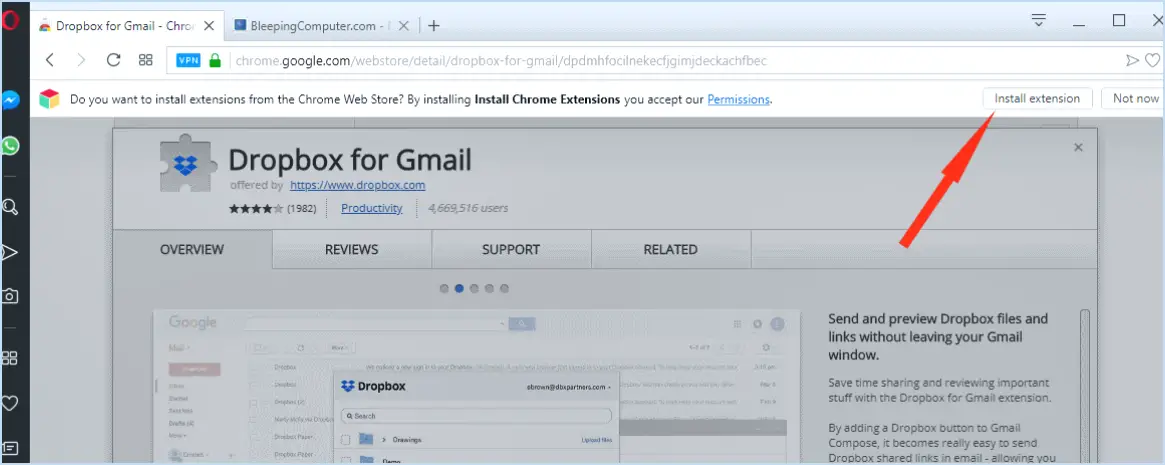Comment sauvegarder mon catalogue lightroom classic?
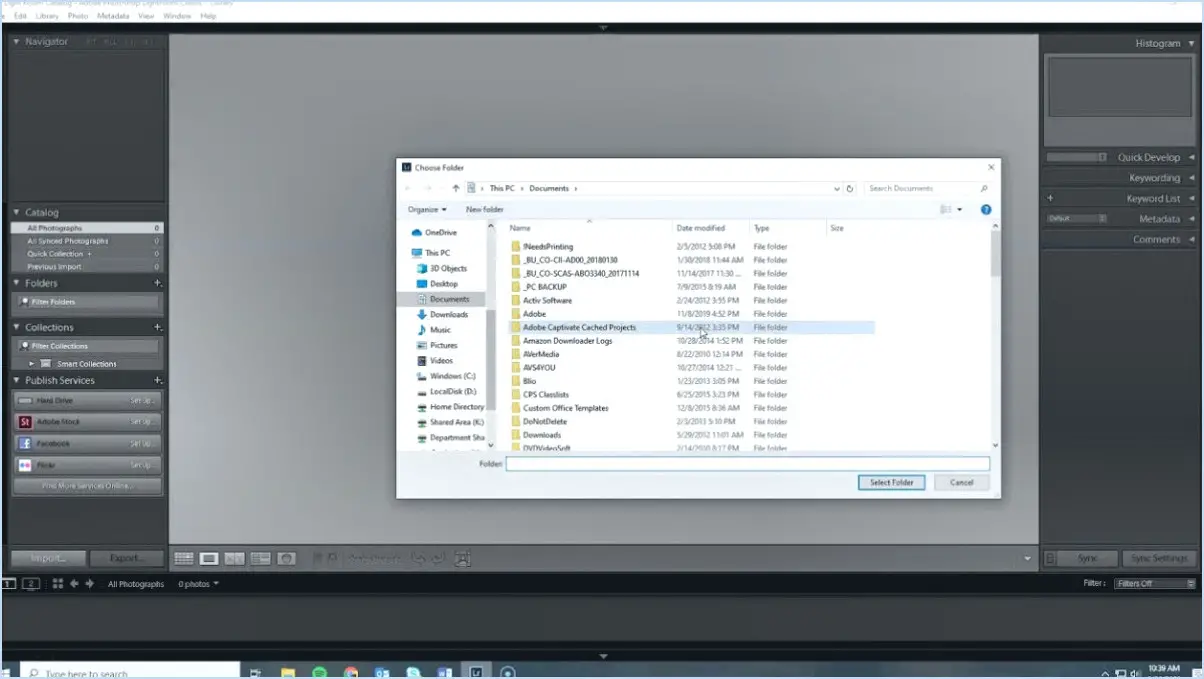
Pour sauvegarder votre catalogue Lightroom Classic, plusieurs options sont disponibles pour garantir la sécurité de vos précieuses données. Voici quelques méthodes recommandées :
- Copie du fichier de catalogue : La première méthode consiste à créer une copie de votre fichier de catalogue et à la stocker à un autre endroit. Localisez votre fichier de catalogue Lightroom sur votre ordinateur, qui porte généralement l'extension de fichier ".lrcat". Faites une copie de ce fichier et collez-le dans un dossier distinct, sur un disque dur externe ou sur un service de stockage en nuage. Cette méthode permet de sauvegarder directement l'intégralité de votre catalogue, y compris toutes les modifications, les métadonnées et l'organisation.
- Exportation en tant que sauvegarde du catalogue : Lightroom Classic offre une fonction intégrée permettant d'exporter une sauvegarde de catalogue. Naviguez dans le menu Fichier, choisissez "Exporter en tant que catalogue" et sélectionnez une destination pour enregistrer le fichier de sauvegarde. Cette méthode vous permet de créer une version portable de votre catalogue, que vous pourrez ensuite importer dans Lightroom si nécessaire. Il est conseillé de choisir l'option "Exporter les fichiers négatifs" pour inclure vos photos originales dans la sauvegarde.
- Utilisation des paramètres du catalogue de Lightroom : Lightroom Classic propose une fonction de sauvegarde automatisée que vous pouvez personnaliser en fonction de vos préférences. Allez dans le menu Édition, sélectionnez Paramètres du catalogue et naviguez jusqu'à l'onglet « Général ». Activez l'option « Sauvegarder le catalogue » et indiquez la fréquence de sauvegarde (quotidienne, hebdomadaire, etc.). Lightroom créera automatiquement des sauvegardes de votre catalogue à l'intervalle désigné, en les enregistrant dans l'emplacement de sauvegarde spécifié.
- Utilisation de solutions de sauvegarde tierces : Vous pouvez également utiliser un logiciel de sauvegarde tiers pour sauvegarder votre catalogue Lightroom Classic. De nombreux utilitaires de sauvegarde proposent des sauvegardes programmées, des sauvegardes incrémentielles et l'intégration d'un stockage sur le cloud, offrant ainsi une couche de protection supplémentaire pour les données de votre catalogue. Recherchez et choisissez une solution de sauvegarde fiable qui répond à vos besoins spécifiques.
N'oubliez pas que des sauvegardes régulières sont essentielles pour éviter la perte de données. Il est conseillé d'avoir plusieurs copies de votre catalogue à différents endroits, y compris un stockage hors ligne et hors site, pour assurer la redondance et se prémunir contre les circonstances imprévues.
Où dois-je sauvegarder mon catalogue Lightroom?
Lorsqu'il s'agit de sauvegarder votre catalogue Lightroom, vous avez le choix entre plusieurs options fiables. Voici trois choix populaires :
- Lecteur USB: L'enregistrement de votre catalogue Lightroom sur une clé USB constitue une solution de sauvegarde portable et pratique. Il vous suffit de connecter la clé USB à votre ordinateur, d'y copier vos fichiers de catalogue et de la conserver dans un endroit sûr. Les clés USB sont disponibles dans différentes capacités de stockage, veillez donc à en choisir une qui corresponde à la taille de votre catalogue.
- Disque dur de l'ordinateur: Le stockage de votre catalogue Lightroom sur le disque dur de votre ordinateur est une option simple. Créez un dossier désigné sur votre ordinateur et copiez régulièrement les fichiers de votre catalogue à cet emplacement. Il est essentiel de disposer d'un espace de stockage suffisant sur votre disque dur pour accueillir le catalogue.
- Service de stockage en nuage: Le téléchargement de votre catalogue Lightroom vers un service de stockage en nuage offre une couche supplémentaire de sécurité et d'accessibilité. Des services tels que Dropbox, Google Drive ou Adobe Creative Cloud proposent une synchronisation automatique entre les appareils, ce qui garantit que votre catalogue est stocké en toute sécurité hors site. N'oubliez pas de choisir un service de cloud réputé disposant d'une capacité de stockage suffisante pour votre catalogue.
Quelle que soit la méthode choisie, prenez l'habitude de sauvegarder régulièrement votre catalogue Lightroom. Cette pratique permet de sauvegarder vos photos et vos modifications, ce qui vous procure une grande tranquillité d'esprit.
Comment déplacer ma bibliothèque Lightroom classic?
Pour déplacer votre bibliothèque Lightroom Classic, procédez comme suit :
- Ouvrez Lightroom Classic et accédez à Fichier > Catalogue d'exportation.
- Dans la fenêtre Exporter le catalogue, assurez-vous que la case à cocher "Exporter en tant que catalogue" est sélectionnée.
- Vérifiez que le format est défini sur "Adobe Photoshop Catalog (.pscat)".
- Cliquez sur le bouton "Exporter" et choisissez un emplacement sur votre ordinateur pour enregistrer le fichier de catalogue.
- Une fois le processus d'exportation terminé, vous pouvez transférer le fichier de catalogue vers la destination de votre choix, par exemple un disque dur externe ou un autre ordinateur.
- Pour importer le fichier de catalogue dans Lightroom Classic au nouvel emplacement, sélectionnez Fichier > Importer à partir d'un autre catalogue, et choisissez le fichier de catalogue exporté.
En suivant ces étapes, vous pouvez déplacer avec succès votre bibliothèque Lightroom Classic vers un nouvel emplacement. N'oubliez pas de sauvegarder régulièrement votre fichier de catalogue pour garantir la sécurité de vos précieuses photographies.
Time Machine sauvegarde-t-il le catalogue Lightroom?
Oui, Time Machine sauvegarde Catalogues Lightroom, y compris les photos et autres fichiers qu'ils contiennent. Cette solution de sauvegarde complète garantit la protection de l'ensemble de votre catalogue Lightroom. En cas de défaillance du disque dur ou tout autre incident, vous pouvez facilement restaurer votre catalogue Lightroom à l'aide de Time Machine. Il s'agit d'un moyen fiable et pratique de sauvegarder vos précieux travaux photographiques. En sauvegardant régulièrement votre catalogue Lightroom avec Time Machine, vous pouvez avoir l'esprit tranquille en sachant que vos données sont en sécurité et récupérables.
Comment déplacer mon dossier Lightroom sur un disque externe?
Pour déplacer votre dossier Lightroom vers un disque externe, procédez comme suit :
- Ouvrez Lightroom et accédez à la fenêtre des préférences.
- Cliquez sur l'onglet « Édition externe ».
- Sous la rubrique « Emplacement », cliquez sur le bouton « Choisir ».
- Parcourez et sélectionnez le dossier souhaité sur votre disque externe où vous souhaitez que vos images Lightroom soient stockées.
- Enfin, cliquez sur le bouton « Ouvrir » pour confirmer la sélection.
En suivant ces étapes, vous pouvez transférer de manière transparente votre dossier Lightroom vers un disque externe, ce qui garantit un stockage et une organisation efficaces de vos images.
Lightroom peut-il stocker le catalogue sur un disque externe?
Oui, il est possible de stocker un catalogue Lightroom sur un disque externe. Pour ce faire, vous pouvez suivre les étapes suivantes :
- Localisez votre fichier de catalogue Lightroom : Le fichier de catalogue est l'endroit où Lightroom stocke toutes les informations relatives à vos modifications, métadonnées et aperçus d'images.
- Copiez le fichier de catalogue : Une fois que vous avez localisé le fichier du catalogue, vous pouvez simplement le copier sur votre disque externe. Pour ce faire, cliquez avec le bouton droit de la souris sur le fichier et sélectionnez l'option « Copier ».
- Collez le fichier de catalogue sur le lecteur externe : Ouvrez le dossier de destination sur votre disque externe et faites un clic droit à l'intérieur. Sélectionnez ensuite l'option « Coller » pour transférer le fichier de catalogue sur le lecteur externe.
En stockant votre catalogue Lightroom sur un disque externe, vous pouvez avoir la flexibilité d'accéder et de travailler sur votre catalogue à partir de différents ordinateurs ou de le conserver en tant que sauvegarde. N'oubliez pas de déconnecter et d'éjecter correctement le lecteur externe pour éviter toute corruption des données.
Dois-je enregistrer toutes mes sauvegardes Lightroom?
Il est fortement recommandé de sauvegarder toutes les sauvegardes de Lightroom. Ces sauvegardes constituent une assurance cruciale au cas où vous rencontreriez des problèmes ou auriez besoin de revenir à une version antérieure de votre bibliothèque. En conservant une collection complète de sauvegardes, vous vous assurez de disposer d'une option de repli fiable pour restaurer votre travail. Il est essentiel de sauvegarder vos ressources créatives et de préserver le travail acharné que vous avez investi dans vos projets Lightroom. Pensez donc à créer régulièrement des sauvegardes et à les stocker en toute sécurité pour protéger vos précieux fichiers.